Мы знаем Firefox как быстрый браузер с достаточно большим набором возможностей. Но он скрывает в себе и целый ряд секретных функций, которые изначально спрятаны от глаз пользователей. Благодаря описанным в статье функциям вы сможете сделать свой любимый веб-обозреватель максимально эффективным.
Предварительный просмотр вкладок
Через панель задач можно просматривать не единственную активную вкладку браузера, а гораздо больше. Достаточно включить предварительный просмотр вкладок, чтобы задействовать панель задач платформы Windows в качестве основного переключателя доступных вкладок Firefox. И это будет полноценный предпросмотр. Как активировать данный параметр? Это делается следующим образом:
- Заходим в дополнительные настройки.
- Прописываем «about:config» в строку ввода.
- Необходимо отыскать «browser taskbar enable».
- Выбираем «true» при помощи правой кнопки мышки.
- Меняем значение на необходимое.
Колесо мышки и копирование текста
Как мы вставляем заранее скопированный текст? Конечно же, при помощи правой кнопки мышки и выбора пункта «Вставить». Также можно использовать одновременное нажатие кнопок Ctrl и V. Но существует куда более удобный и простой вариант копирования любого текста. Речь идет о колесе компьютерной мышки, которое всегда находится под рукой. И именно на этот элемент манипулятора можно «настроить» вставку текста, который был чуть ранее скопирован. Вот как это «провернуть»:
- Вновь заходим привычным способом в дополнительные настройки браузера.
- Находим пункт «middlemouse.paste».
- Теперь необходимо поменять значение на «true».
Автозаполнение адресов сайтов с расширением .ru
По умолчанию Firefox старается облегчить жизнь пользователя, подставляя в адресной строке расширение для каждого сайта. Но стандартной является зона .com, где, как правило, доминируют иностранные площадки. И автоматическое заполнение действительно помогает гораздо оперативнее переходить на желаемые интернет-ресурсы. При этом нам же наверняка хочется изменить расширение на что-то более родное и понятное. Что нужно сделать:
- Прописываем «about:config» в адресной строке.
- Останавливаем свое внимание на пункте «browser.fixup…suffix».
- Нажимаем правую кнопку мыши, а затем выбираем «Изменить».
- Требуется заменить расширение .com на любое другое (например, расширение .by или .ru).
Остановка предварительной загрузки
Во многих случаях предзагрузка интернет-страниц является достаточно эффективной и полезной функцией. При этом она может быть полезна не всем пользователям. К примеру, предварительная загрузка способна использовать большее количество трафика. Сейчас мы расскажем, как отключить данную опцию в Firefox:
- Открываем и редактируем уже знакомые дополнительные параметры.
- Через поиск прописываем «network.prefetch-next».
- Нужно выбрать «false» вместо установленного значения «true».
Детальная статистическая информация
Браузер Firefox готов предоставить пользователям и целую гору статистики. И данная информация изначально скрыта от наших глаз. Это отчасти логично, ведь далеко не всем требуется знать о количестве потребляемой программой мегабайт, телеметрических показателях и так далее.
Но в любой момент можно активировать обзор самых разных статистик, которые дадут основательную пищу для всестороннего анализа. Если прописать в поиске обозревателя «about:crashes», то можно получить подробный отчет и разнообразных ошибках. Что касается детальной информации об использовании оперативной памяти, то следует ввести «about:memory». Хочется посмотреть на телеметрию?
Тогда находим «about:telemetry». Все это дает уникальную возможность узнавать подробные данные об оборудовании, используемом железе, производительности, ошибках и многом другом.
Уменьшение потребления памяти
Данный веб-обозреватель позволяет открывать большое количество вкладок. Это уже стало своеобразной «фишкой» многих современных браузеров. Все бы хорошо, но лишние вкладки и открытые страницы «съедают» довольно серьезный объем памяти. При этом существует способ, оптимизирующий потребление ОЗУ в режиме свернутого окна. Улучшаем управление памятью следующим методом:
- Активируем режим «about:config».
- В список нужно внести новую запись.
- Нажимаем правую кнопку мышки.
- Переходим по контекстному меню «Создать» и «Строка».
- Прописываем «config.trim_on_minimize».
- Меняем свойство на «true».
Отключение всех дополнений
Когда появляются сбои в работе Firefox, то рекомендуется проверить включенные надстройки и другие расширения. Как правило, именно они становятся причиной различных неполадок. Более того, существует эффективный способ проверить, виноваты ли в проблемах некоторые дополнения. Либо же сбои происходят из-за чего-то другого. Делаем следующие шаги:
- В браузере прописываем «about:support».
- Перезапускаем Firefox с отключенными надстройками, выбрав соответствующий пункт.
- Происходит запуск интернет-обозревателя в безопасном режиме.
Как правило, многие проблемы с браузером решаются именно таким способом. Если же сложности с запуском продолжаются, то можно скинуть настройки до базового варианта. Для этого потребуется выбрать «Очистить Firefox» через «about:support». Вы не только вернетесь к стандартным настройкам, но и автоматически уберете все лишнее в виде скачанных дополнений.
Другие полезные секреты
Если нажать и удерживать кнопку Shift, то есть возможность перемещать меню закладок. Аналогичным способом можно открыть картинку в новой вкладке через контекстное меню, если зажать клавишу Ctrl. Хотите воспользоваться по-настоящему быстрым поиском? Просто нажмите слэш на клавиатуре.
Любая анимация на сайтах легко останавливается при помощи нажатия Esc. В меню адресной строки могут встречаться лишние строчки. Убрать же их получится благодаря одновременному нажатию Shift и Delete. А вот для дополнительного увеличения быстродействия мы советуем периодически освобождать встроенный менеджер загрузок от лишних файлов.
Стоит отметить, что это далеко не все секретные возможности «огненной лисы». Но вышеописанные функции являются действительно полезными и интересными. Если их активировать, то можно получить порцию приятных эмоций от регулярного использования Firefox.

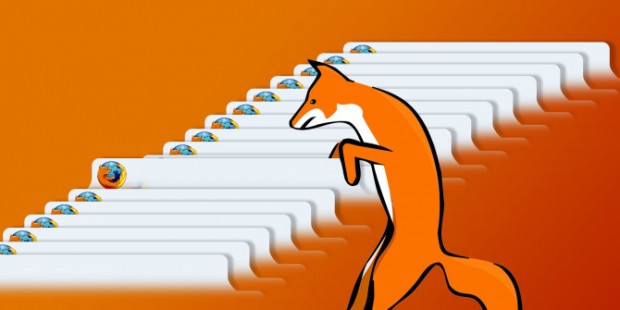



















Горячие темы